- Steam ma tysiące gier do wyboru i nadal pozwala użytkownikom dodawać własne gry do swoich bibliotek.
- The Wystąpił problem podczas dodawania tego produktu do twojego konta Steam błąd może wynikać z tego, że nie dodano najpierw gry podstawowej.
- Wybierz Sprawdź aktualizacje klienta Steam w celu aktualizacji aplikacji.
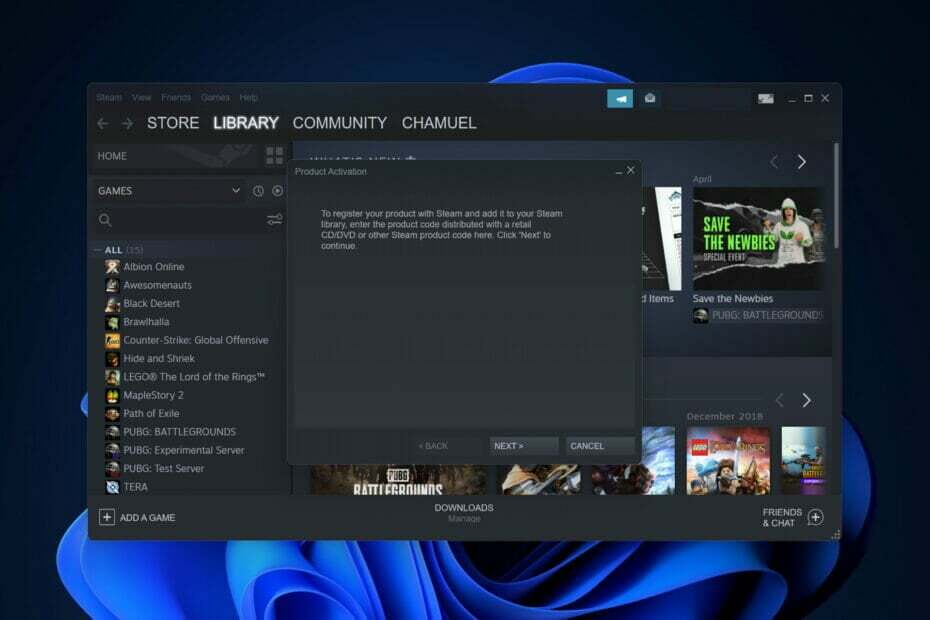
XZAINSTALUJ KLIKAJĄC POBIERZ PLIK
To oprogramowanie naprawi typowe błędy komputera, ochroni Cię przed utratą plików, złośliwym oprogramowaniem, awarią sprzętu i zoptymalizuje komputer w celu uzyskania maksymalnej wydajności. Napraw problemy z komputerem i usuń wirusy teraz w 3 prostych krokach:
- Pobierz narzędzie do naprawy komputera Restoro który jest dostarczany z opatentowanymi technologiami (patent dostępny) tutaj).
- Kliknij Rozpocznij skanowanie aby znaleźć problemy z systemem Windows, które mogą powodować problemy z komputerem.
- Kliknij Naprawić wszystko rozwiązać problemy mające wpływ na bezpieczeństwo i wydajność komputera.
- Restoro zostało pobrane przez 0 czytelników w tym miesiącu.
Steam jest jedną z najpopularniejszych platform do gier na świecie lub ogólnie najpopularniejszą platformą. Jednak nadal możesz napotkać na nim błędy, takie jak Wystąpił problem podczas dodawania tego produktu do twojego konta Steam.
Ma już tysiące gier do wyboru przez użytkowników. A każdego dnia dodawane są setki innych. Znajdziesz tam prawie wszystko, od wczesnego dostępu po niezależne wydania vintage. A nawet jeśli nie możesz, nadal możesz dodawać gry do swojej biblioteki na Steam.
Śledź dalej, ponieważ dzisiaj pokażemy Ci, jak naprawić Wystąpił problem z dodaniem tego produktu do Twojego konta Steam błąd na trzy proste sposoby.
Co można kupić na Steamie?
Pomimo tego, że Steam jest biznesem wyłącznie online, zapewnia karty podarunkowe. I jest to lepsze niż wpisywanie kodu aktywacyjnego na dole standardowej kartki urodzinowej lub świątecznej.
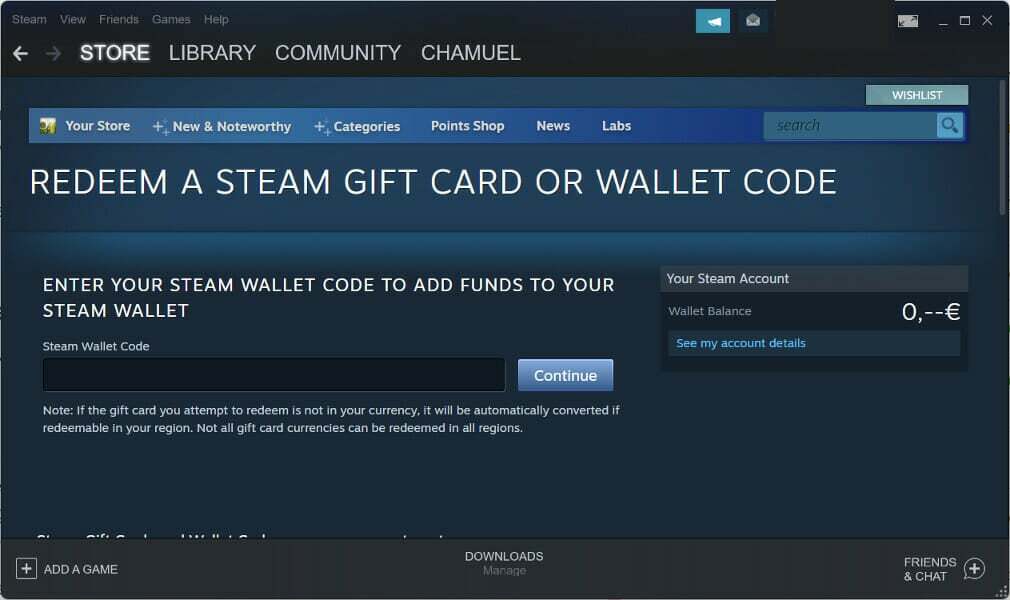
Steam zapewnia ponadto cyfrowe karty podarunkowe, co oznacza, że transakcja może odbywać się w pełni online. Różnica między fizyczną kartą podarunkową a cyfrową to kwota w dolarach, która jest na nią wstępnie załadowana.
Wartość karty Steam może zostać przeniesiona do cyfrowego portfela Steam odbiorcy. Zrób to, wprowadzając kod aktywacyjny dołączony do karty. Ten kod można znaleźć na jego odwrocie.
Następnie będziesz mógł wykorzystać saldo w swoim Portfelu do zakupu rzeczy. Jeśli napotkasz problemy z procesem płatności, zapoznaj się z naszym przewodnikiem, jak to zrobić napraw błąd zakupu Steam Paypal.
Jak naprawić Wystąpił błąd podczas przetwarzania Twojego żądania: Wystąpił problem podczas dodawania tego produktu do Twojego konta Steam?
1. Najpierw dodaj grę podstawową
- Jeśli próbujesz dodać DLC do Steam bez wcześniejszego dodania podstawowej gry, otrzymasz Wystąpił problem podczas dodawania tego produktu do twojego konta Steam błąd. Dlatego przejdź na stronę gry, którą chcesz dodać, i kliknij Ściągnij przycisk.
- Po kliknięciu Dodaj grę przycisk i dodaj grę, możesz dalej dodawać pakiety DLC.

Zawartość do pobrania jest tym, do czego odnosi się DLC w branży gier. Rozszerza funkcjonalność gry podstawowej o elementy, których nie było w oryginalnej wersji gry.
- 6 metod naprawy nie może połączyć się z błędem sieci Steam
- Steam nie mógł załadować stron internetowych [Napraw kody błędów 7, 118, 310]
- Błąd Steam w systemie Windows 10/11: Przygotowanie do uruchomienia [Poprawka]
2. Uruchom ponownie Steam
- Zamknij aplikację Steam i przejdź do Menadżer zadań naciskając KLAWISZ KONTROLNY + ZMIANA + WYJŚCIE następnie przejdź do Detale strona.
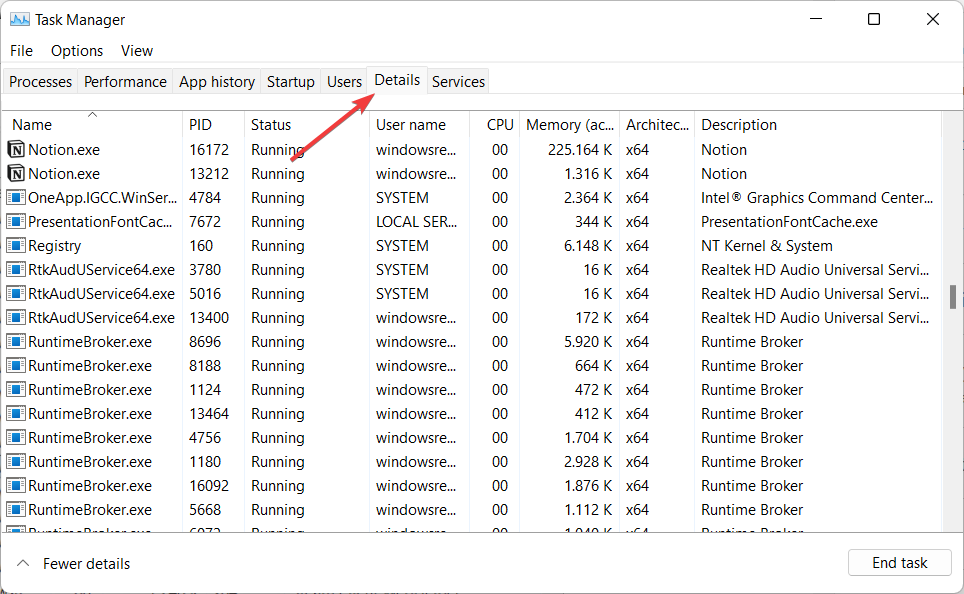
- Tutaj poszukaj jakichkolwiek Procesy parowe lewo i upewnij się, że wybrałeś Zakończ zadanie aby go całkowicie zamknąć.
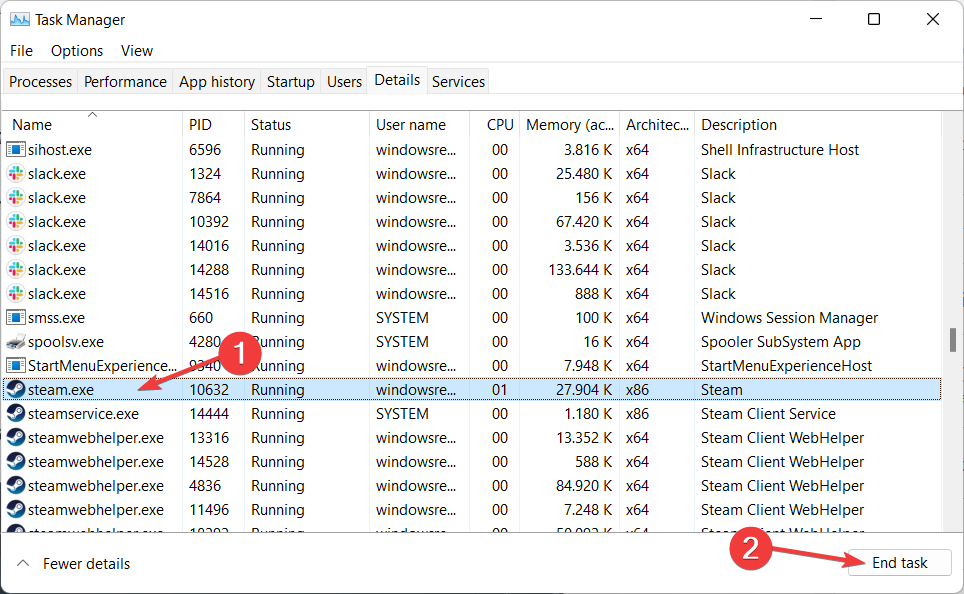
- Następnie ponownie otwórz aplikację Steam i spróbuj dodać swój produkt.
3. Zaktualizuj Steam
- Kliknij na Parowy opcja z górnego paska.
- Teraz wybierz Sprawdź aktualizacje klienta Steam opcję w celu jej aktualizacji. Następnie spróbuj ponownie dodać swój produkt. Błąd aktywacji produktu Steam powinien zniknąć.
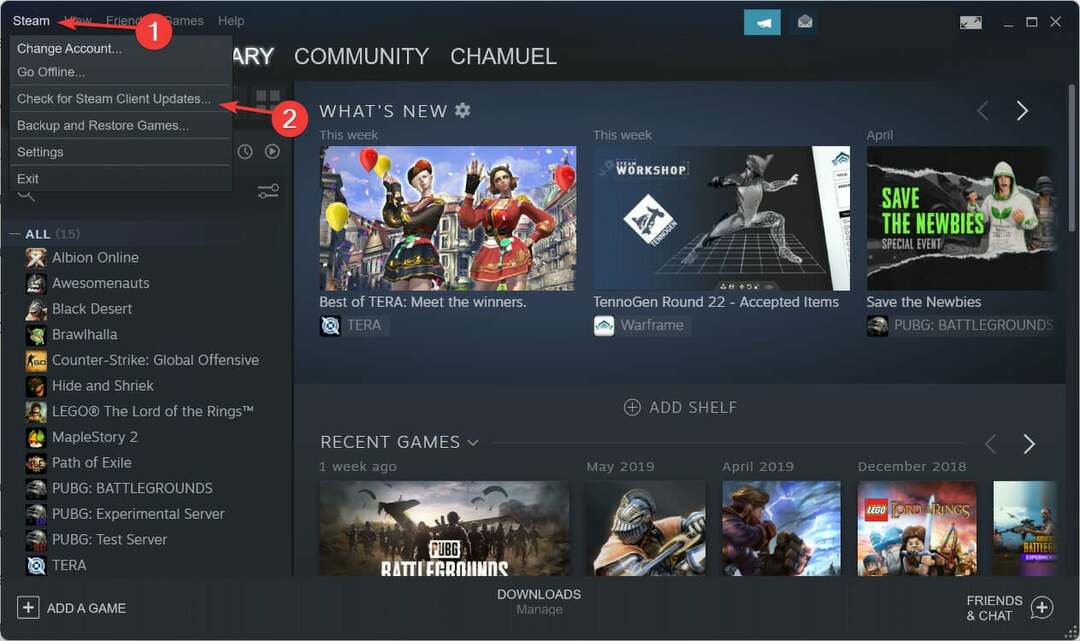
Problemy z pobieraniem mogą czasami być spowodowane zbyt wolnymi lub przeciążonymi serwerami w danym regionie lub awarią sprzętu. W przeciwnym razie proces aktualizacji powinien zostać wkrótce zakończony.
Aby uzyskać więcej informacji o Steamie i sposobach rozwiązywania z nim ogólnych problemów, zajrzyj do naszego postu, jak to zrobić trwale naprawić błąd ładowania aplikacji Steam.
Mamy nadzieję, że ten przewodnik był dla Ciebie przydatny. Nie wahaj się zostawić komentarza w sekcji poniżej i powiedz nam, co myślisz. Dziękuje za przeczytanie!
 Nadal masz problemy?Napraw je za pomocą tego narzędzia:
Nadal masz problemy?Napraw je za pomocą tego narzędzia:
- Pobierz to narzędzie do naprawy komputera ocenione jako świetne na TrustPilot.com (pobieranie rozpoczyna się na tej stronie).
- Kliknij Rozpocznij skanowanie aby znaleźć problemy z systemem Windows, które mogą powodować problemy z komputerem.
- Kliknij Naprawić wszystko rozwiązać problemy z opatentowanymi technologiami (Ekskluzywny rabat dla naszych czytelników).
Restoro zostało pobrane przez 0 czytelników w tym miesiącu.


![3 szybkie sposoby naprawienia błędu e502 L3 na Steamie [Poradnik 2022]](/f/ebc528bffb611891f360d11017be64be.png?width=300&height=460)